Ürün Düzenleme ve Güncelleme
ConnectProf İle panelde bulunan ürünlerinizi düzenleyebilir ve bilgilerinde değişiklik sağlayabilirsiniz.
Not: Eğer alt ürün eklediğiniz ürün entegrasyon ile geliyor ise yapmış olduğunuz değişiklikler güncelleme sonrası silinecektir.
Ürün bilgileri görmek ve düzenleme için değişiklik yapacağınız ürünün düzenleme kalemine tıklayınız.
Açılan pencere ürüne ait genel bilgiler, alt ürünler, açıklama alanları, kategori ayarları, ürün fotoğrafları, filtre ve etiketler gibi bilgiler bulunur. 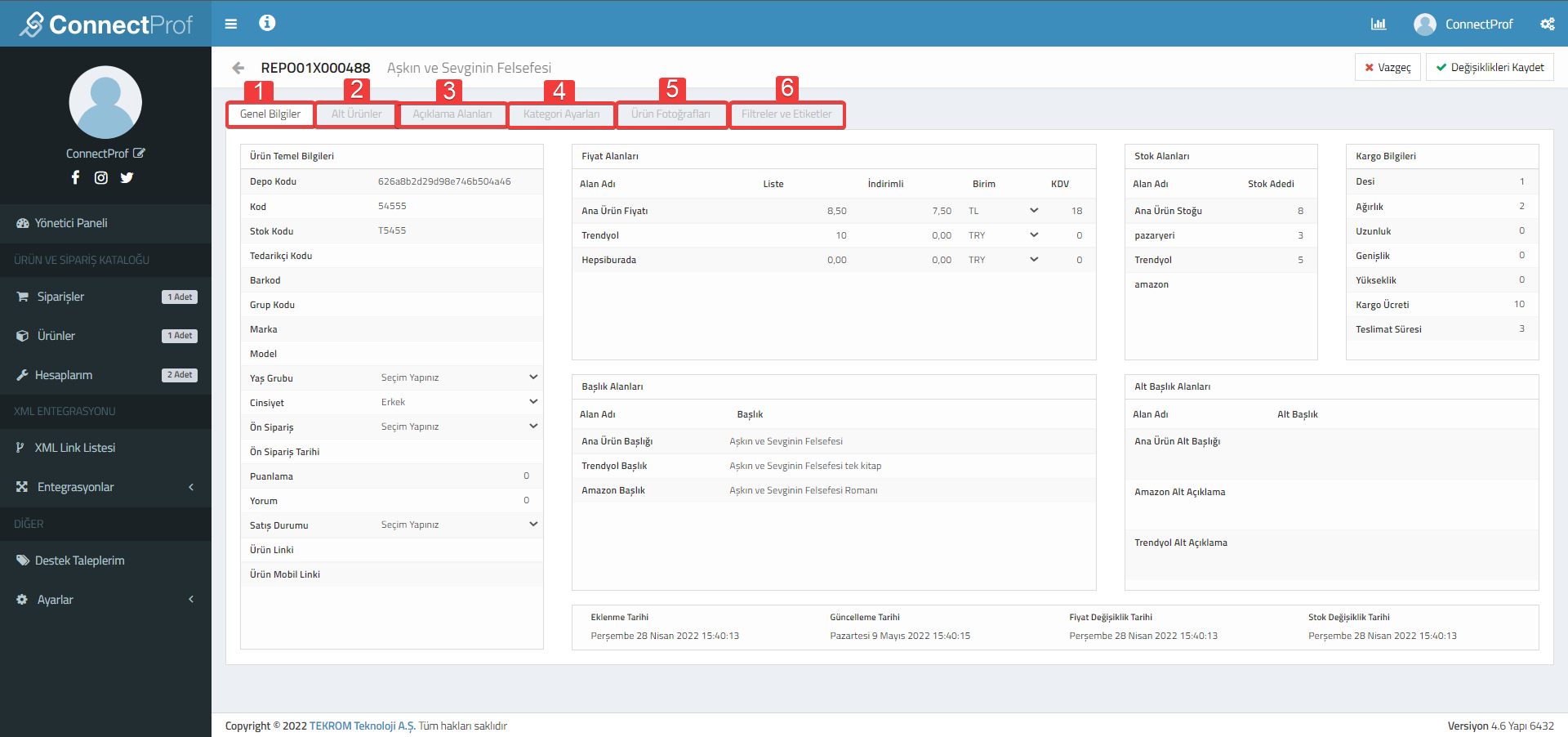
1. Genel Bilgiler
Ürünün temel bilgileri, fiyat alanları, başlık alanları, stok alanları, kargo bilgileri, Alt başlık alanları ve tarih bilgilerini inceleyebilirsiniz. 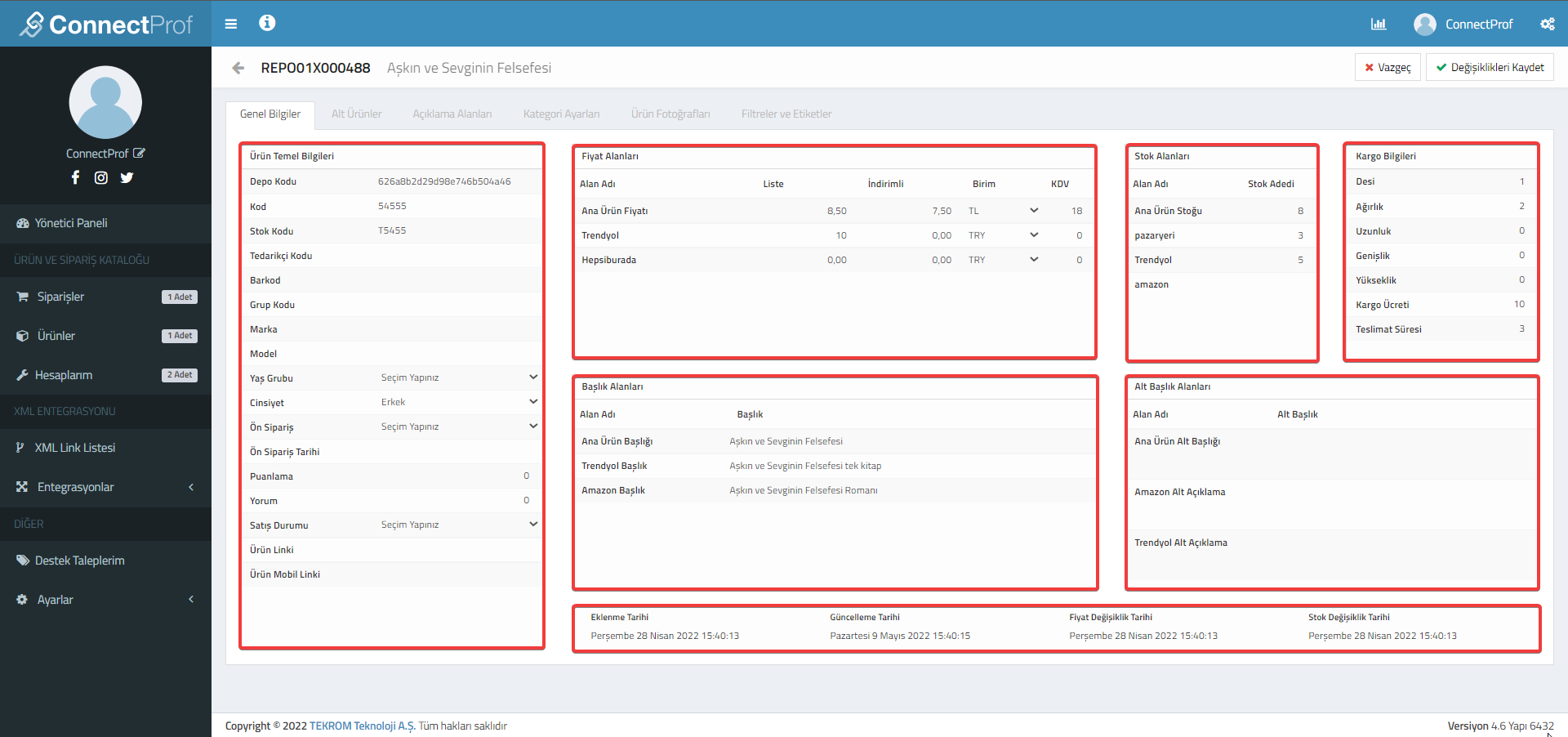
1.1. Ürün Temel Bilgileri : Depo kodu, kod, stok kodu, tedarikçi kodu, barkod, grup kodu, marka, model, ön sipariş durumu, ürün linki gibi ürün bilgileri yer almaktadır. API veya XML’den gelen ürün bilgileri nasıl ise olduğu şekilde bu alana yansır. Temel ürün bilgileri alanında yaş grubu, cinsiyet bilgisi, ön sipariş tutarı ve satış durumunu sağ kısımda bulunan ok işaretinde tıklayarak seçenekler arasından seçim yapabilirsiniz. Puanlama, yorum gibi alanları ise yukarı / aşağı okuna tıklayarak azaltabilir veya çoğaltabilirsiniz. Diğer bilgileri ise üzerine tıklayarak değişiklik yapabilirsiniz.
Bu işlemler manuel ürün eklemesinde yapılmaktadır.
API veya XML ile ürün aktarımı yapıldıysa sitede nasıl ise o şekilde güncellenecektir.
1.2. Fiyat Alanları : Ürünün fiyat alan adı, Liste fiyatı, Para birimi ve KDV oranları yer almaktadır.
Ürünün fiyat alan adında Ürünler > Menü > Katalog Ayarları > Alan Yönetimi kısmında bulunan oluşturmuş olduğunuz fiyat alanları gelecektir. Yeni fiyat alanı oluşturma ile ilgili detaylı bilgi için “Alan Yönetimi - Fiyat Alanı Oluşturma” makalesini inceleyebilirsiniz. Makaleye ulaşmak için tıklayınız.
Dilerseniz Oluşturmuş olduğunuz Fiyat alanına liste ve indirimli fiyat belirleyebilir, kdv oranı ekleyebilir ve para birimi seçebilirsiniz. Her Pazaryeri için ürün bazlı farklı fiyat belirlemek için bu alan kullanılmaktadır.
Detaylı bilgi için “Her Pazaryerine Farklı Fiyat Aktarımı “ makalesini inceleyebilirsiniz. Makaleye ulaşmak için tıklayınız.
1.3. Başlık Alanları : Ürünün alan adı ve başlık isimleri yer almaktadır. Alan adı kısmında Ürünler > Menü > Katalog Ayarları > Alan Yönetimi kısmında oluşturmuş olduğunuz başlık alanları gelecektir. Yeni başlık alanı oluşturma ile ilgili detaylı bilgi için “Alan Yönetimi - Başlık Alanı Oluşturma” makalesini inceleyebilirsiniz. Makaleye ulaşmak için tıklayınız.
Her pazaryerine farklı başlık isimleriyle ürün satışa sunmak istiyorsanız bu alanı kullanabilirsiniz. Oluşturmuş olduğunuz başlık alanının yanındaki boşluğa tıklayarak Ürün başlığınızı ekleyebilirsiniz. Manuel Başlık belirleme ile ilgili “Ürün Özelinde Farklı Başlık Ekleme” makalesini inceleyebilirsiniz. Makaleye ulaşmak için tıklayınız.
1.4. Stok Alanları : Ürünün stok alanları ve stok miktarı bulunur. Alan adı kısmına Ürünler > Menü > Katalog Ayarları > Alan Yönetimi kısmında oluşturmuş olduğunuz stok alanları gelecektir. Yeni Stok alanı oluşturma ile ilgili detaylı bilgi için “Alan Yönetimi - Stok Alanı Oluşturma” makalesini inceleyebilirsiniz. Makaleye ulaşmak için tıklayınız.
Her pazaryerine farklı stok gösterimi yapmak istiyorsanız ürün bazlı stok adeti belirleyebilirsiniz. Oluşturmuş olduğunuz stok adeti sütunundan eklemek istediğiniz stok alanını seçerek ok işareti ile stok artırma ve azaltma yapabilirsiniz. Manuel stok belirleme ile ilgili “Ürün Özelinde Farklı Stok Ekleme” makalesini inceleyebilirsiniz. Makaleye ulaşmak için tıklayınız.
1.5. Kargo Bilgileri : Kargo bilgileri alanından desi, ağırlık, uzunluk, genişlik, yükseklik, kargo ücreti ve teslimat süresi belirleyebilirsiniz. Bu alanda yapılan işlemler sadece değişiklik yaptığınız üründe geçerli olacaktır.
1.6. Alt Başlık Alanları : Ürünün alan adı ve alt başlık isimleri yer almaktadır. Alan adı kısmında Ürünler > Menü > Katalog Ayarları > Alan Yönetimi kısmında oluşturmuş olduğunuz alt başlık alanları gelecektir. Yeni başlık alanı oluşturma ile ilgili detaylı bilgi için “Alan Yönetimi - Alt Başlık Alanı Oluşturma” makalesini inceleyebilirsiniz. Makaleye ulaşmak için tıklayınız.
Her pazaryerine farklı alt başlık ile ürün satışa sunmak istiyorsanız bu alanı kullanabilirsiniz(Sadece destekleyen pazaryerleri için). Oluşturmuş olduğunuz başlık alanının yanındaki boşluğa tıklayarak Ürün alt başlığınızı ekleyebilirsiniz. Manuel Alt Başlık belirleme ile ilgili “Ürün Özelinde Farklı Alt Başlık Ekleme” makalesini inceleyebilirsiniz. Makaleye ulaşmak için tıklayınız.
1.7. Tarih Alanları : Ürün düzenleme sayfasının en altında yer alan kısımdır. Ürünün eklenme, güncelleme, fiyat değişiklik ve stok değişiklik tarihleri yer almaktadır. Üründe yapılan son değişiklikleri bu alandan kontrol edebilirsiniz.
2. Alt Ürünler
Alt ürünler sekmesinden yeni alt ürün oluşturma, Alt ürün bilgilerini değiştirme ve fotoğraf ekleme gibi birçok işlemi yapabilirsiniz. 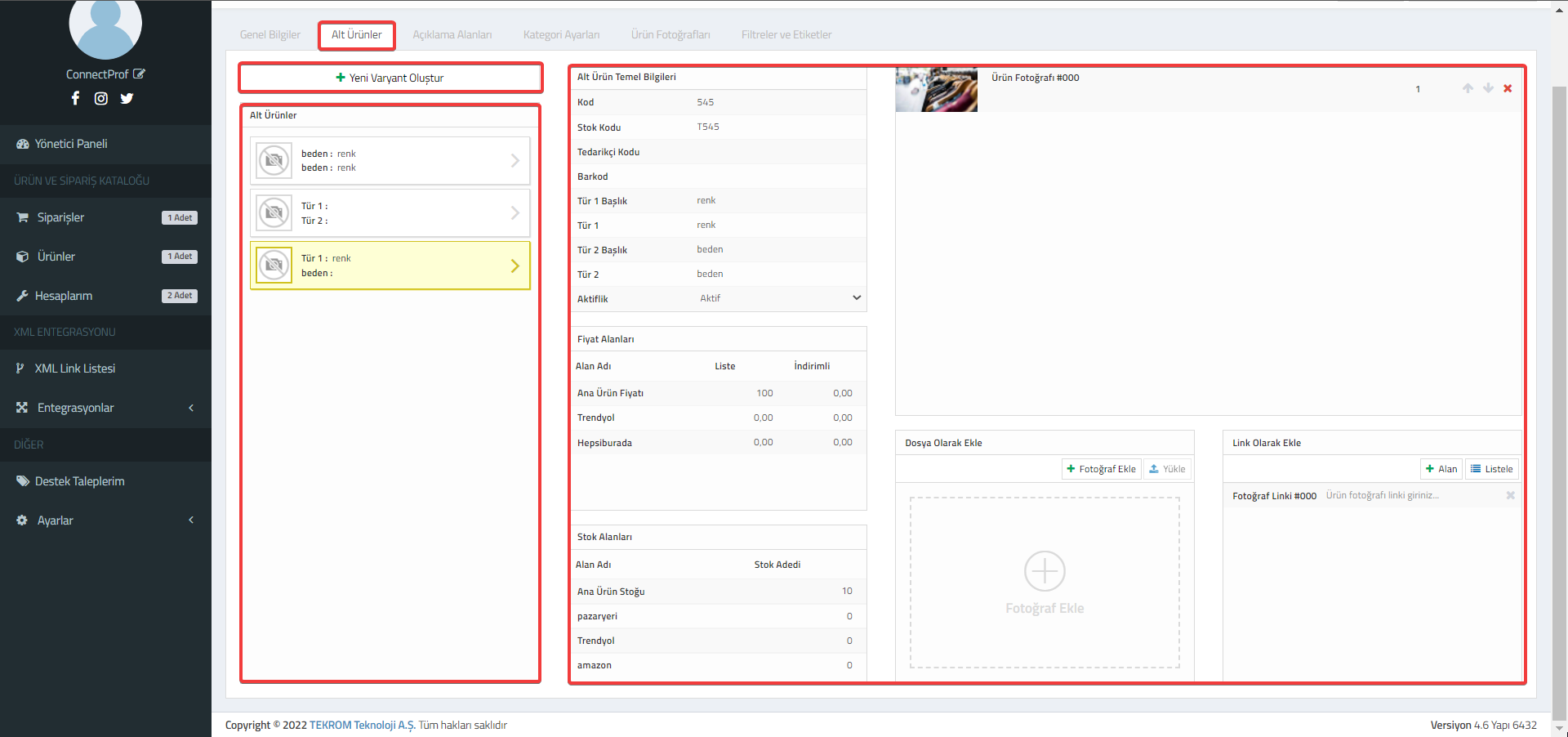
2.1. Yeni Varyant Oluştur : Butona tıkladığınızda yeni alt ürün oluşturma pencesi açılacaktır. Yeni alt ürün oluşturma ile ilgili detaylı bilgi için "Alt Ürün Oluşturma" makalesini inceleyebilirsiniz. Makaleye ulaşmak için tıklayınız.
2.2. Alt Ürünler : Eklediğiniz alt ürünler bu alanda listelenir. Üzerine tıkladığınızda alt ürün ile ilgili detaylı bilgiye ulaşabilirsiniz.
2.3. Alt Ürün Temel Bilgileri : Kod, stok kodu, tedarikçi kodu, barkod, tür 1 başlık, tür 1, tür 2 başlık ve aktiflik durumları yer alır. Dilerseniz üzerinde değişiklik yapabilirsiniz.
2.4. Fiyat Alanları : Ürünün fiyat alan adı, liste fiyatı ve indirimli fiyatı yer almaktadır.
Ürünün fiyat alan adında Ürünler > Menü > Katalog Ayarları > Alan Yönetimi kısmında bulunan oluşturmuş olduğunuz fiyat alanları gelecektir. Oluşturduğunuz her fiyat alanı için bu alandan liste ve indirimli fiyat eklemesi yapabilirsiniz.
2.5. Stok Alanları : Ürünün alan adı ve stok adeti bulunmaktadır. Alan adı kısmında Ürünler > Menü > Katalog Ayarları > Alan Yönetimi kısmında bulunan oluşturmuş olduğunuz stok alanları gelecektir. Farklı stok belirlemek istediğiniz stok alanını karşısına stok adetini belirleyebilirsiniz.
2.6. Fotoğraflar : Eklemiş olduğunuz görseller bu alanda listelenecektir.
2.7. Dosya Olarak Ekle : Fotoğraf Ekle + Yükle butonlarını kullanarak bilgisayarınızda bulunan görselleri dosyadan yükleyebilirsiniz.
Detaylı bilgi için “Alt Ürüne Dosyadan Fotoğraf Ekleme” makalesini inceleyebilirsiniz. Makaleye ulaşmak için tıklayınız.
2.8. Link Olarak Ekle : Link olarak ürüne görsel eklemesi yapabilirsiniz.
Detaylı bilgi için “Alt Ürüne Link ile Fotoğraf Ekleme” makalesini inceleyebilirsiniz. Makaleye ulaşmak için tıklayınız.
2.9. Değişiklikleri Kaydet : Ürün bilgilerinizi ekledikten sonra “Değişiklikleri Kaydet” butonuna tıklayınız.
3. Açıklama Alanları 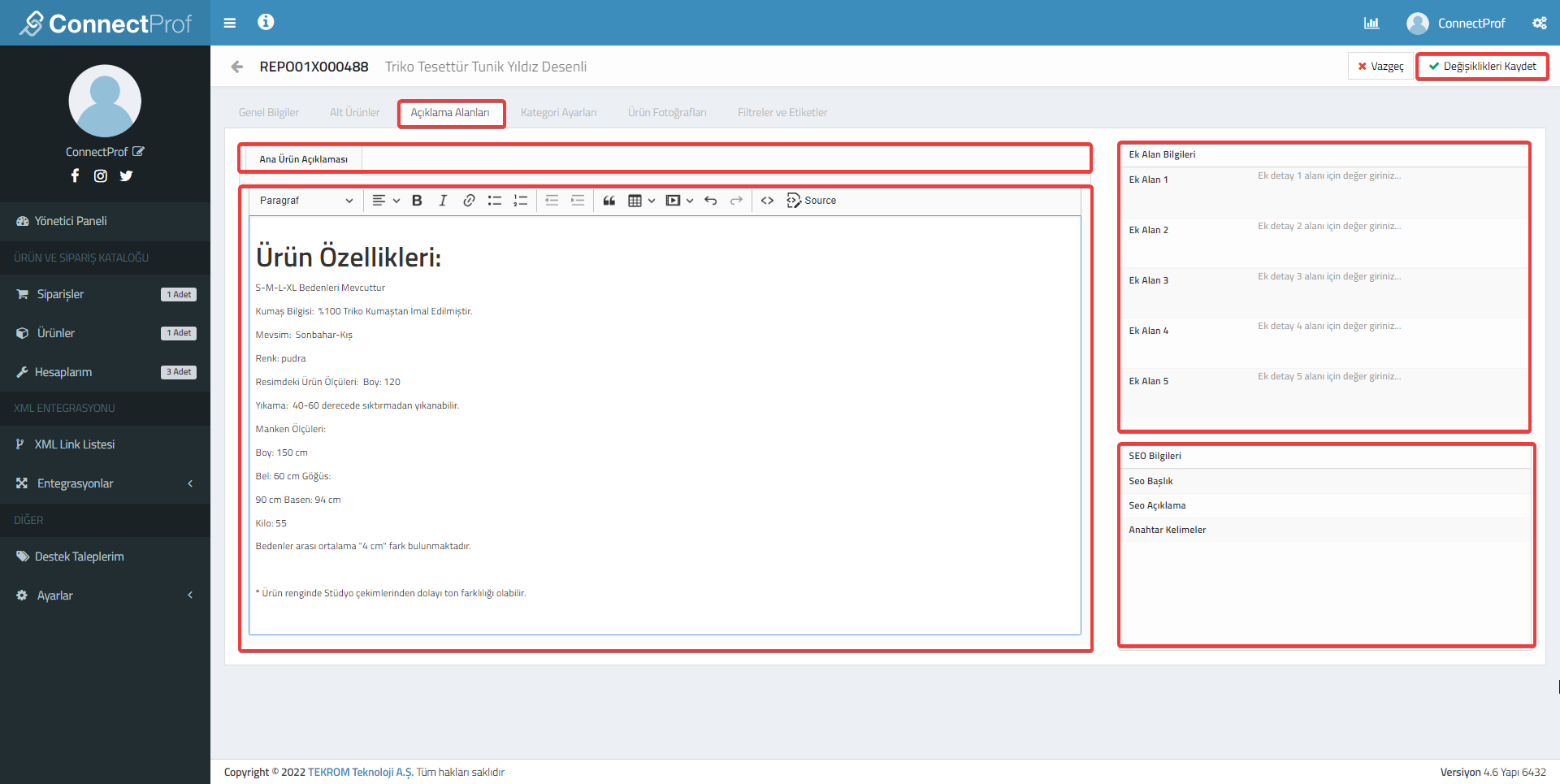
3.1. Açıklama Alanları : Açıklama eklenmeden önce hangi açıklama alanı kullanılacaksa seçim yaparak ürün bilgilerini ekleyebilirsiniz.
Açıklama alanına Ürünler > Menü > Katalog Ayarları > Alan Yönetimi kısmında bulunan oluşturmuş olduğunuz açıklama alanları gelecektir.
3.2. Açıklama : Ürün bilgilerinize uygun ürüne açıklamalar ekleyebilirsiniz. Yazı, görsel ve kod eklentisi ekleyebilirsiniz.
Her pazaryerine farklı açıklama eklemek için “Her Pazaryerine Farklı Açıklama Aktarımı” makalesini inceleyebilirsiniz. Makaleye ulaşmak için tıklayınız.
3.3. Ek Alan Bilgileri : Sitenizde bulunan ek alanlardaki bilgiler bu alana otomatik gelecektir. Dilerseniz ek alanları da kullanarak yeni bilgiler de ekleyebilirsiniz.
3.4. Seo Bilgileri : Sitenizde bu alan ekli ise otomatik gelecektir. Dilerseniz ürüne ait seo bilgilerini de bu alandan ekleyebilirsiniz.
3.5. Değişiklikleri Kaydet : Ürün bilgilerini kaydeder. Ürün bilgilerinizi ekledikten sonra “Değişiklikleri Kaydet” butonuna tıklayınız.
4. Kategori Ayarları 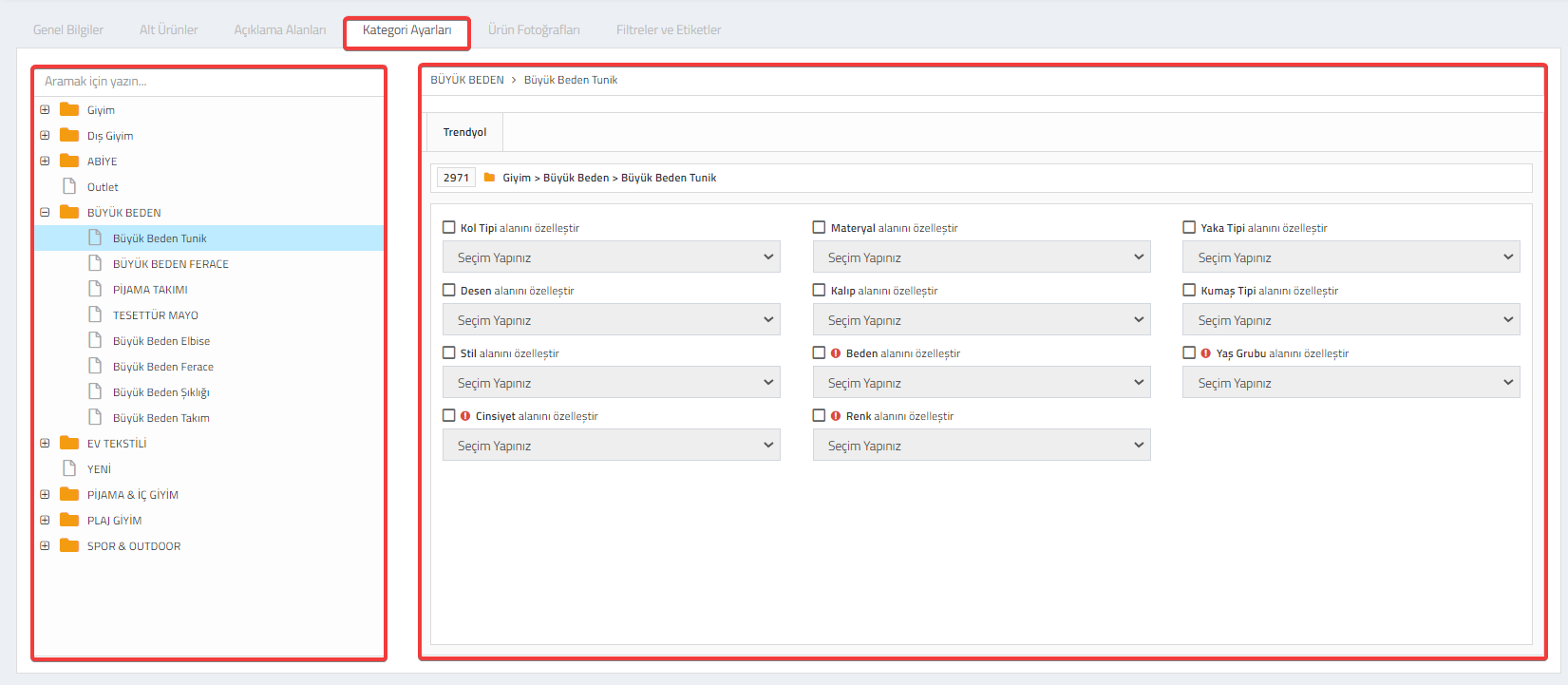
4.1. Kategoriler : Kategoriler arasında seçim yaparak ürün kategorisi belirleyebilirsiniz. Kategori seçilirken en alt kırılım seçilmelidir.
4.2. Kategori Listesi : Bu alanda pazaryerine eşlemiş olduğunuz kategoriler listelenecektir.
5. Ürün Fotoğrafı 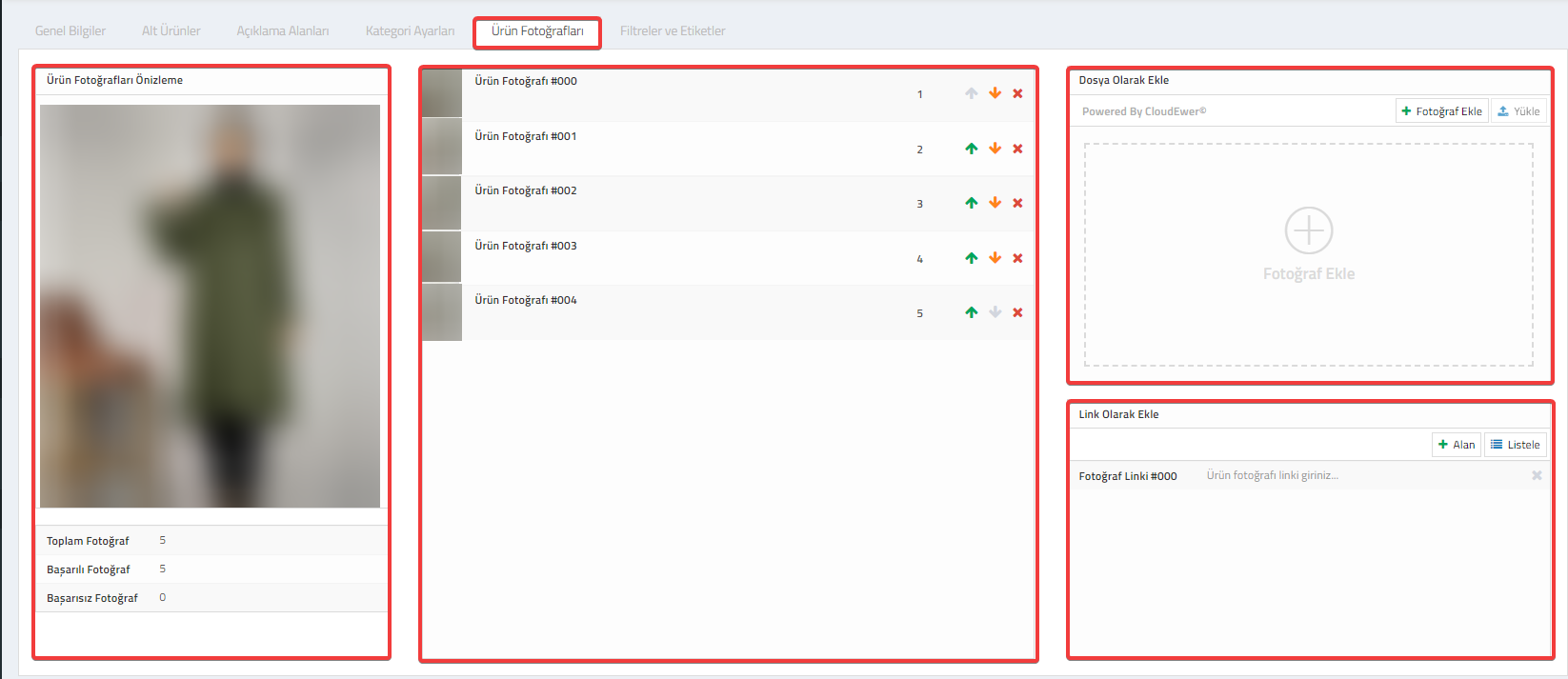
Ürün fotoğrafları önizleme, fotoğraflar, dosya olarak ekle ve link olarak ekleme işlemleri yapabilirsiniz.
5.1. Ürün Fotoğrafları Önizleme : Eklemiş olduğunuz fotoğrafların önizleme alanıdır. Toplam, başarılı ve başarısız fotoğraf eklemelerini inceleyebilirsiniz.
5.2. Fotoğraflar : Eklemiş olduğunuz fotoğraflar bulunur. Dilerseniz görsel silme işlemi de yapabilirsiniz.
5.3. Dosya Olarak Ekle : Bilgisayarınızda bulunan görselleri dosya olarak yükleme işlemi yapabilirsiniz.
Ana ürüne fotoğraf eklemek için “Dosyadan Fotoğraf Ekleme” makalesini inceleyebilirsiniz. Makaleye ulaşmak için tıklayınız.
5.4. Link Olarak Ekle : Link olarak görsel eklemesi yapabilirsiniz.
Ana ürüne fotoğraf eklemek için “Link ile Fotoğraf Ekleme” makalesini inceleyebilirsiniz. Makaleye ulaşmak için tıklayınız.
6. Filtreler ve Etiketler
Ürün etiketleri, filtreler ve mevcut entegrasyonlar bulunmaktadır. 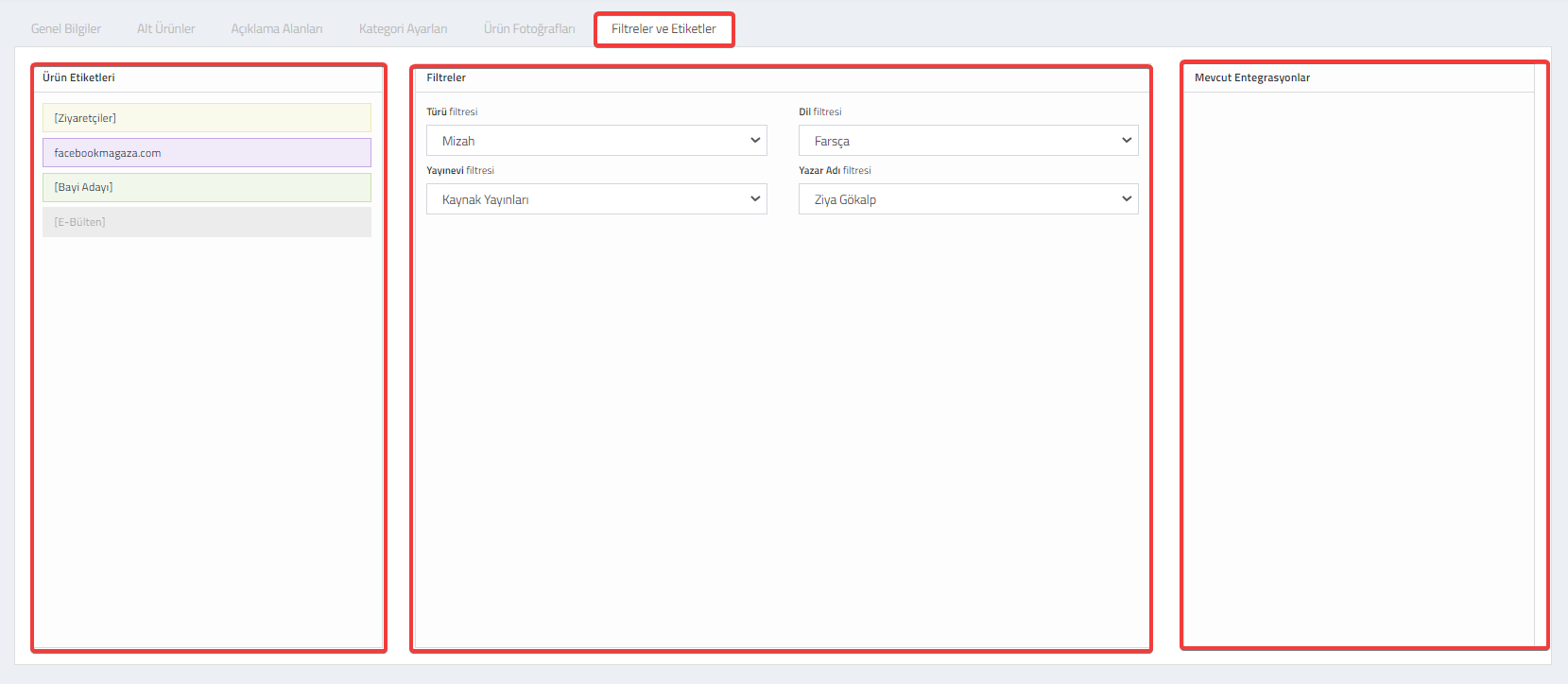
6.1. Ürün Etiketleri : Sitenizde bulunan üye grupları bu alanda listelenecektir. Ürünlerinizi pazaryerine aktarırken sadece etiketli ürünlerinizi aktarabilir diğer ürünlerin satışını yapmayabilirsiniz.
6.2. Filtreler : Ürüne ait filtre bilgisi var ise ekleyebilirsiniz.
6.3. Mevcut Entegrasyonlar : Ürünün bağlı olduğu entegrasyonlar listelenecektir.
Ürüne filtre ekleme ile ilgili "Ürüne Filtre Ekleme" makalesini inceleyebilirsiniz. Makaleye ulaşmak için tıklayınız.